У всех нас есть опыт потери нашего iPhone или его повреждения. В то время мы чувствуем себя довольно опустошенными, потому что у нас есть все, что нам нужно на нашем мобильном телефоне. Важные контакты, драгоценные фотографии, любимая музыка, любимые фильмы ..., мы потеряли их всех. В настоящее время почти каждый получает привычку создавать резервные копии своего iPhone на ПК, если произойдет что-то «несчастье». Потому что у нас есть много приложений или программного обеспечения для выбора, когда речь идет о резервном копировании iPhone / iPad / iPod. iTools, безусловно, лучший выбор для резервного копирования iPhone на ваш компьютер.
iTools - это простой в использовании инструмент переноса для устройств iOS, помогающий пользователям делать резервные копии приложений, игр, данных, контактов, фотографий, видео, музыки с iPhone на ПК / Mac в течение нескольких секунд. Кроме того, iTools обладает мощной возможностью выборочной передачи данных, включая музыку, фотографии, видео, фильмы, книги, контакты, заметки, файлы и т. Д. Среди iPhone / iPad / iPod и компьютеров. Это также идеальный инструмент управления для устройств iOS. Вы можете легко проверять, импортировать, экспортировать, удалять, обновлять содержимое своего iPhone / iPad / iPod на компьютере ПК / Mac.
Загрузите iTools (iTools для окон, iTools для Mac), чтобы попробовать.
Затем, как сделать резервную копию iPhone с iTools?
Здесь мы расскажем вам, как шаг за шагом делать резервные копии iPhone с iTools.
Step1:
После успешного подключения вы увидите кнопку «Менеджер резервного копирования iTunes» на странице «Мое устройство»:
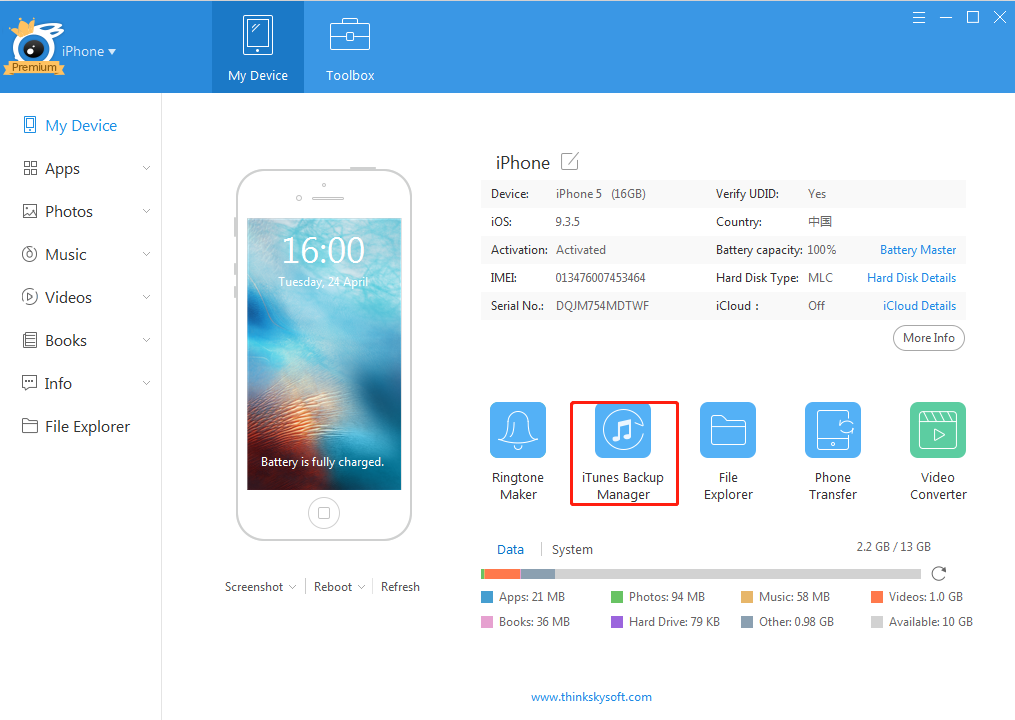
Нажмите «Панель инструментов» в строке меню, вы также увидите кнопку «Менеджер резервного копирования iTunes».
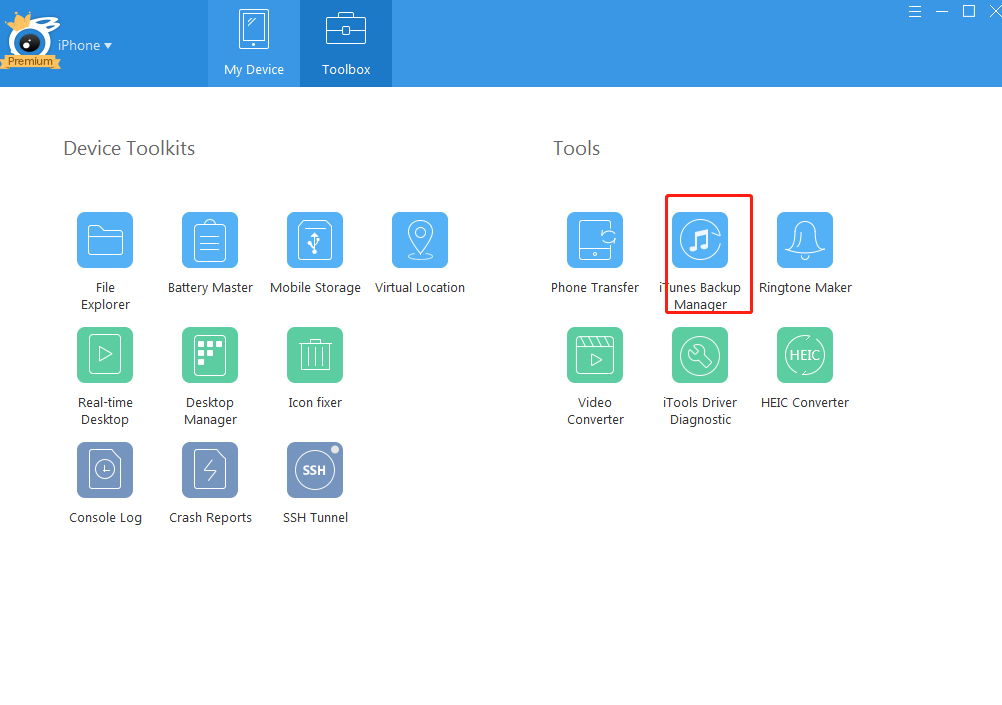
Step2:
Нажмите кнопку «Менеджер резервного копирования iTunes», затем нажмите кнопку «Резервное копирование», чтобы запустить резервное копирование iPhone.
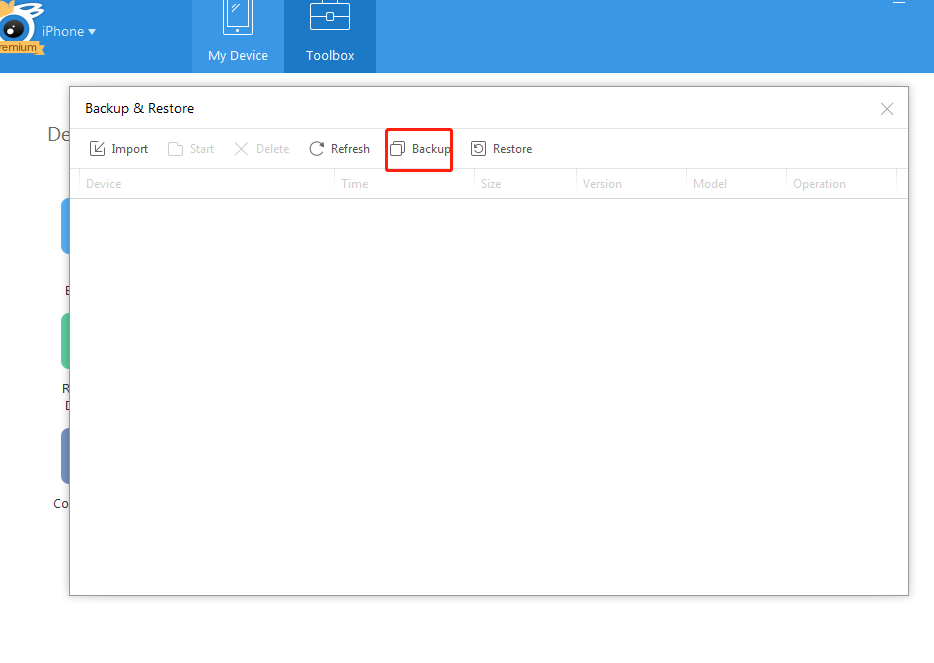
Step3:
Нажмите «Обзор ...», чтобы выбрать путь резервного копирования по своему усмотрению. Затем нажмите «ОК».
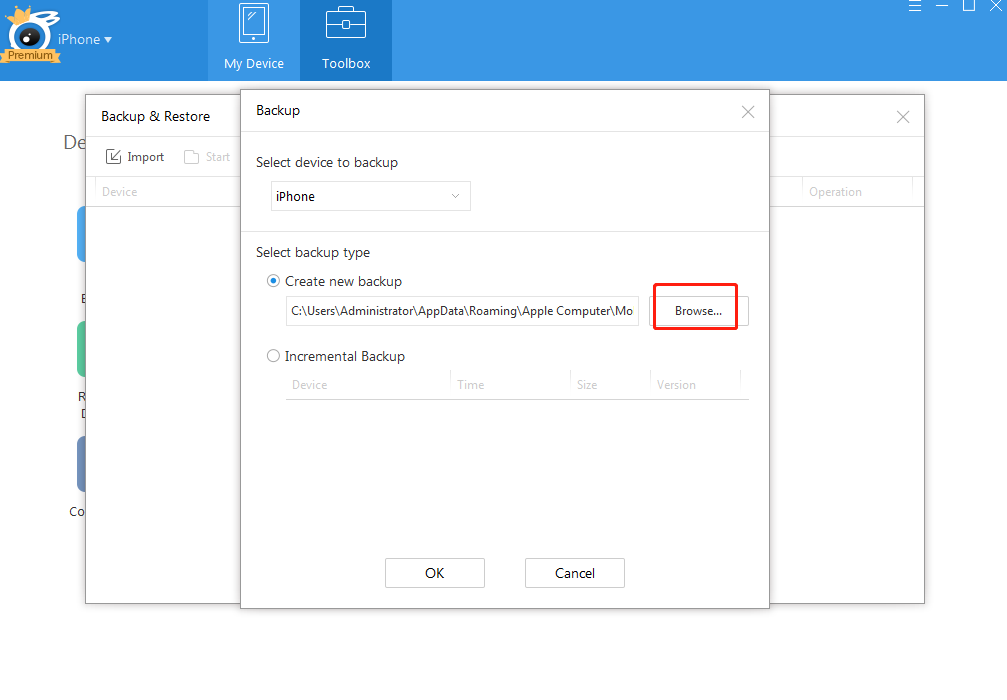
Теперь вы успешно создали резервную копию своего iPhone на своем компьютере.
Подводя итог, можно сказать, что это действительно просто и быстро, когда вы используете iTools для резервного копирования всего содержимого iPhone на свой компьютер. Кроме того, iTools также может помочь вам выборочно создавать резервные копии фотографий, музыки, контактов, видео и т. Д. Пожалуйста, попробуйте iTools, вы найдете его лучше, чем вы ожидали!
Любые другие проблемы для iTools во время вашей работы, пожалуйста, перейдите к нашей обслуживание клиентов для решений.
Узнайте больше о thinkskysoft и iTools, пожалуйста, нажмите здесь.
